Contenuto
Nozioni di base
introduzione
4Easysoft iPhone Transfer per Mac è un eccellente strumento di assistenza per il trasferimento di dati tra dispositivi su Mac. Che tu stia creando un backup per i tuoi file sul tuo iPhone o passando a un nuovo dispositivo che non sia un sistema iOS, questo programma può aiutarti senza sforzo in pochi clic sul tuo Mac. Hai solo bisogno di una guida rapida per imparare a padroneggiare 4Easysoft iPhone Transfer per Mac.
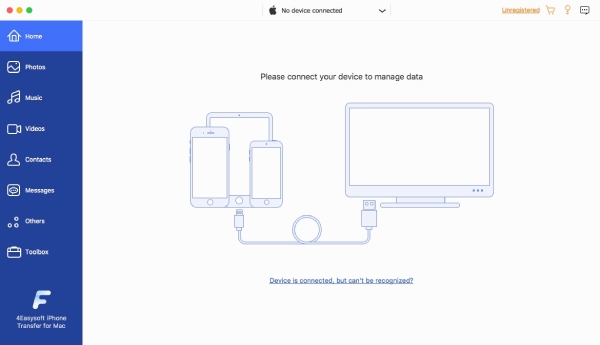
Installa e avvia
È possibile fare clic su Download gratuito nella parte superiore di questa pagina per scaricare l'ultima versione di 4Easysoft iPhone Transfer per Mac. Il browser scaricherà automaticamente il file exe. Al termine, puoi trovarlo nel file Trovatore e fare doppio clic su di esso. Proprio come quando installi altre app normali, trascini l'icona iPhone Transfer per Mac sul file Applicazione cartella. Quindi seguire le istruzioni per completare.
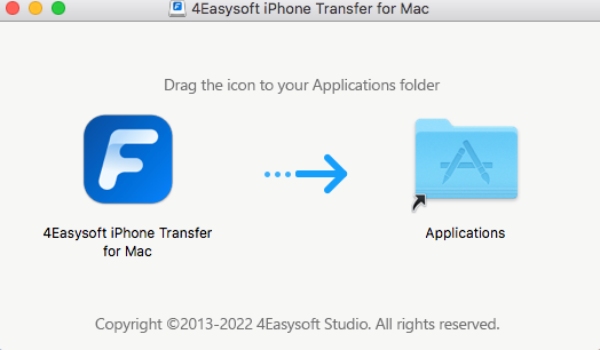
Acquisto e registrazione
Rispetto alla versione completa con registrazione, la prova gratuita di 4Easysoft iPhone Transfer per Mac presenta alcune limitazioni sul numero dei file. Ad esempio, puoi trasferire solo 20 foto nella prova gratuita. Inoltre, nella versione completa puoi solo modificare le informazioni sulla musica, trasferire dati con un clic, convertire file, creare suonerie e fare il backup dei contatti.
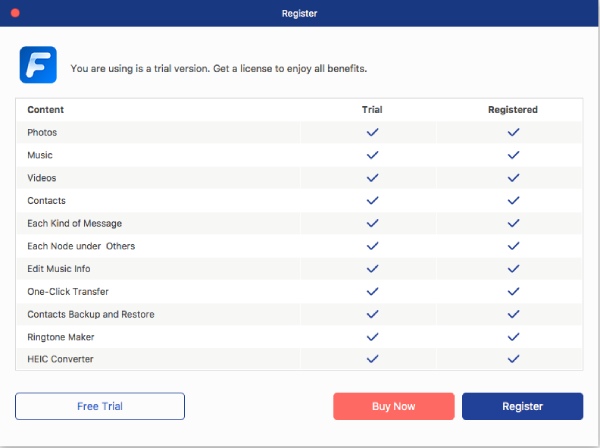
Come acquistare 4Easysoft Trasferimento iPhone
Per acquistare 4Easysoft iPhone Transfer per Mac, esistono due metodi. Il primo è che se avvii per la prima volta questo programma sul computer, verrà visualizzata una finestra in cui potrai fare clic su Acquista ora pulsante per accedere alla pagina di ordinazione. L'altro è fare clic su Acquistare pulsante sull'interfaccia principale. Nella pagina dell'ordine, ricorda l'indirizzo email che inserisci. Perché riceverai una chiave di licenza per la registrazione.
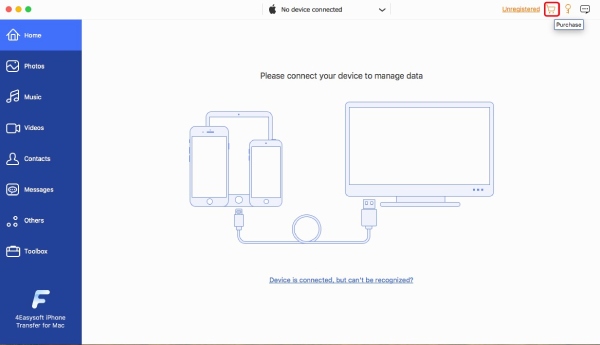
Come registrare 4Easysoft iPhone Transfer
Dopo l'acquisto, ora puoi accedere alla versione completa e sbloccare la funzionalità completa in 4Easysoft iPhone Transfer per Mac. Copia la chiave di licenza che hai appena ricevuto dalla tua email. Quindi, fare clic su Registrati pulsante e inserisci il tuo indirizzo email e la chiave di licenza. Infine, fare clic su Attivare pulsante per sbloccare la versione completa.
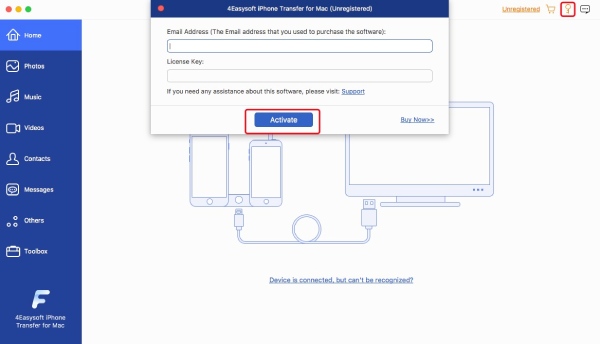
Aggiornamento
Clicca il 4Easysoft Trasferimento iPhone per Mac pulsante sulla barra dei menu e quindi fare clic su Preferenze pulsante per visualizzare ulteriori impostazioni. Successivamente, sotto il Generale sezione, fare clic sulla casella di controllo davanti a Controlla automaticamente gli aggiornamenti per abilitarlo. Inoltre, puoi anche vedere manualmente se è disponibile una nuova versione. Clicca il Controlla gli aggiornamenti pulsante dal Aiuto sulla barra dei menu.
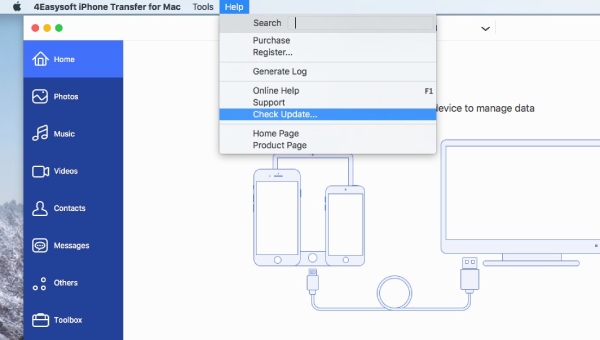
Preferenza
Per comprendere meglio 4Easysoft iPhone Transfer per Mac e modificarlo per renderlo più adatto a te. Puoi semplicemente fare clic su 4Easysoft Trasferimento iPhone per Mac pulsante sulla barra dei menu. Allora puoi vedere Preferenze. Lì puoi modificare le impostazioni di base per soddisfare le tue esigenze.
Generale
Dopo aver inserito il Preferenze finestra, sulla prima Generale scheda, qui puoi modificare il percorso dei file di output, dei dati, dei file temporanei e dei registri. Nel frattempo, puoi decidere se l'azione di fare clic su Vicino Il pulsante sull'interfaccia principale indica la riduzione a icona o l'uscita.
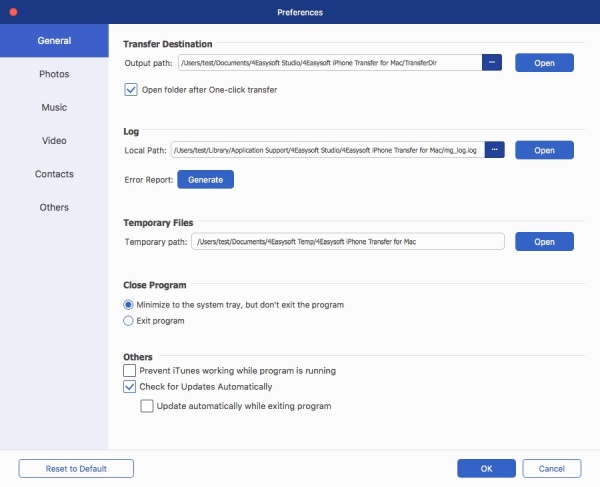
Fotografie
Nel Fotografie sezione, vedrai che l'impostazione predefinita convertirà automaticamente le foto trasferite nel formato JPEG per una migliore compatibilità. C'è anche il Mantieni il formato originale opzione per te. Puoi modificare altre impostazioni banali come Informazioni sulla foto e Metodo di eliminazione in base alle tue esigenze.
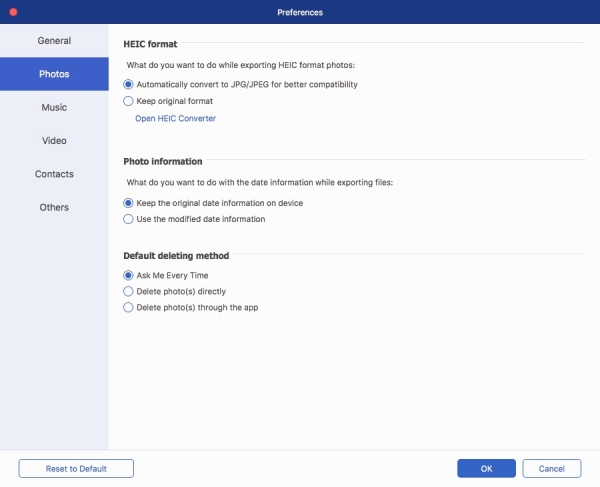
Musica
Da qui puoi modificare se attivare Creatore di suonerie ogni volta che apri la musica. E cambia le informazioni sulla musica.
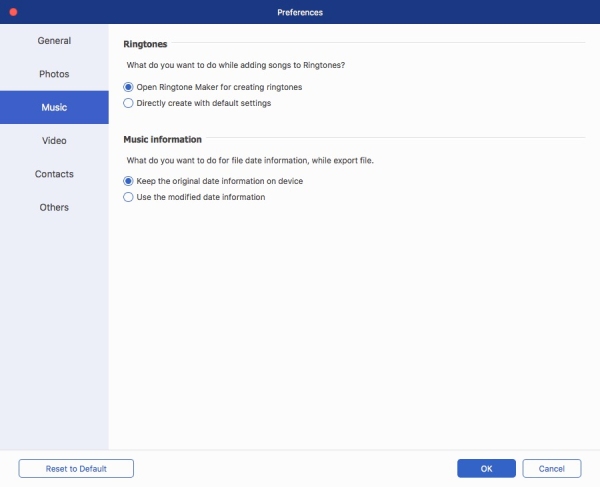
video
Dal video sezione, puoi regolare la qualità del video dopo aver importato i video dai tuoi dispositivi per il trasferimento.
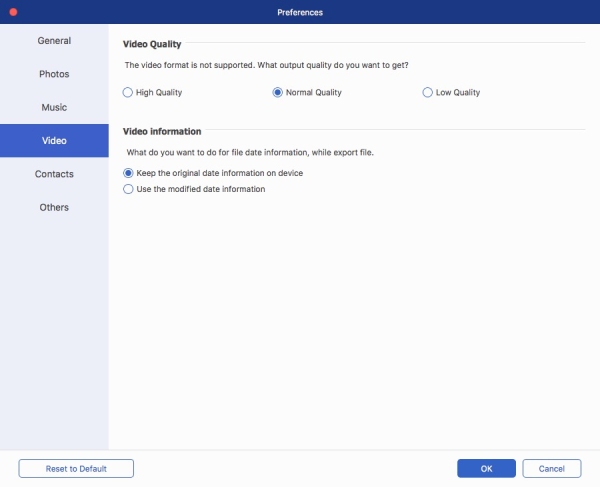
Contatti
Quando importi i dati dei tuoi contatti da uno qualsiasi dei tuoi dispositivi iOS, qui puoi modificare la modalità di importazione/caricamento in veloce o approfondita.
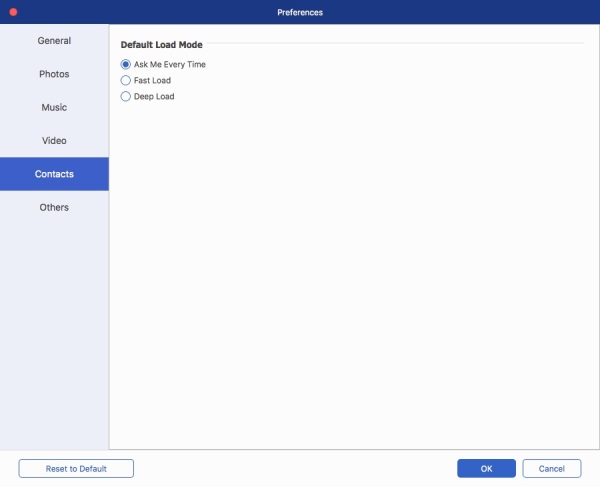
Altri
Cambia il formato dei dati dei tuoi contatti in pochi clic. Il formato disponibile include CSV E vCard. Sebbene i formati di output varino, puoi fare le stesse cose con il formato del messaggio.
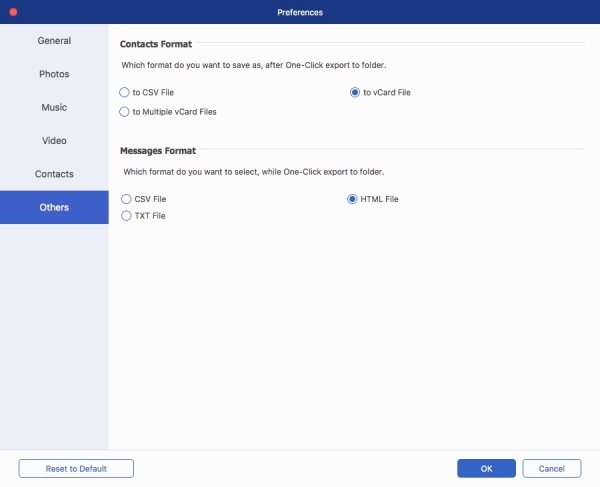
Promemoria per iOS 13 e versioni successive [fino a iOS 18]
Per iOS 13 e versioni successive, il sistema ha migliorato la protezione della sicurezza per i dispositivi iOS. Pertanto, per accedere completamente ai contenuti sul tuo iPhone o iPad e trasferire i dati, devi eseguire passaggi aggiuntivi per consentire l'accesso al computer.
Passo 1 Per la prima volta che colleghi l'iPhone al Mac, su questo programma verrà visualizzata una finestra che ti chiederà il permesso di accedere ai dati sul tuo iPhone prima di scansionare il tuo dispositivo.

Passo 2 Per consentire l'accesso al tuo iPhone, devi toccare il Fiducia nella piccola finestra pop-up del tuo iPhone, quindi inserisci la password dello schermo per sbloccarlo. Se disponi di una password iTunes, devi inserirla anche.

Trasferisci file multimediali
Trasferisci foto su più dispositivi
Passo 1 Installa e avvia il programma sul tuo Mac. Quindi collega il tuo iPhone al Mac tramite un cavo USB. Dopo alcuni secondi, una volta stabilita la connessione, vedrai il nome, la capacità, il tipo, lo spazio utilizzato e altre informazioni del tuo iPhone sull'interfaccia principale.

Passo 2 Sul lato sinistro della finestra, fare clic su Fotografie e tutte le immagini sul tuo iPhone appariranno e saranno organizzate in base alla loro tipologia. Se desideri trasferire alcune foto sul tuo Mac, fai clic e selezionale.
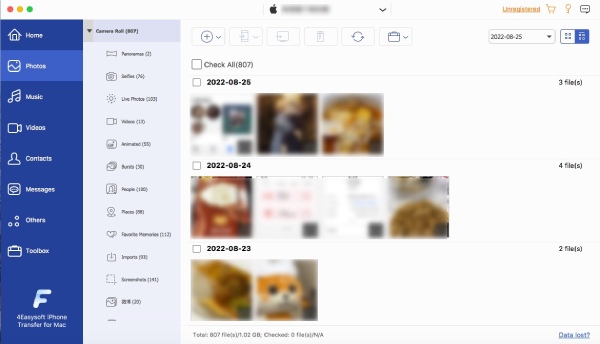
Passaggio 3 Clicca il Esporta su PC pulsante sopra per trasferire le immagini sul tuo Mac. Successivamente, seleziona una cartella dalla finestra pop-up o creane una nuova per archiviare queste immagini. Una volta terminato, fare clic su Aprire pulsante per confermare e le tue foto saranno lì.

Passaggio 4 Per aggiungere foto dal Mac all'iPhone, fai clic su Aggiungere pulsante. Dalla finestra pop-up, seleziona le immagini e fai clic su Aprire pulsante per confermare. Il processo è lo stesso per trasferire foto da un iPhone a un altro iPhone o Android. Devi solo connettere anche un altro telefono al tuo Mac.
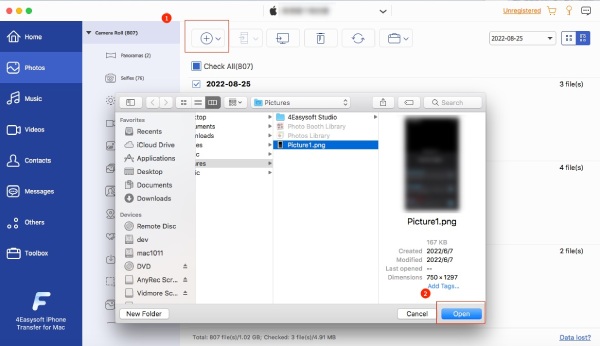
Trasferisci musica su più dispositivi
Passo 1 Dopo aver collegato il tuo iPhone al Mac, fai clic su Musica pulsante sul lato sinistro. Vedrai tutta la musica con le copertine mostrate immediatamente. Vedrai due categorie che sono Tutta la musica E Playlist.

Passo 2 Se devi trasferire da iOS a iOS, collega anche un altro dispositivo iOS al tuo computer. E fai clic sulla musica che desideri esportare al suo interno. Quindi, fare clic su Esporta sul dispositivo pulsante e trova un percorso desiderabile per archiviare questi file. Quindi, confermalo.

Passaggio 3 Inoltre, puoi anche trasferire la tua musica dal tuo iPhone/iTunes al Mac. Seleziona semplicemente la musica mostrata nella finestra o selezionala dalla sezione iTunes. Quindi, fare clic su Esporta su PC/iTunes pulsante sopra per selezionare una cartella sul Mac da posizionare.
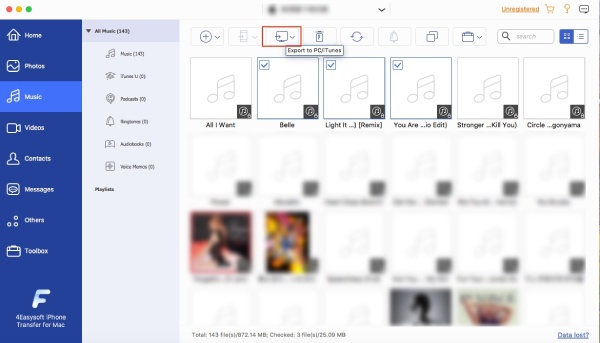
Nota: Se la musica proviene dalla tua app Apple Music, non puoi importarla sul tuo Mac o altri dispositivi. Perché sono protetti da copia e crittografati.
Trasferisci video su più dispositivi
Passo 1 Per trasferire i video dal tuo iPhone al tuo Mac, devi prima collegare l'iPhone al tuo Mac. Quindi, fare clic su Video pulsante sul lato sinistro. E i video verranno mostrati sulla destra.
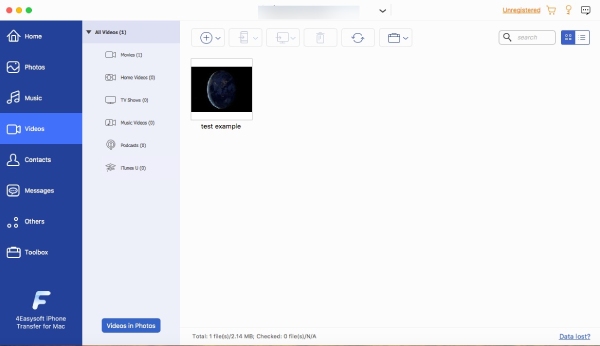
Passo 2 Puoi selezionare video da programmi TV, podcast, iTunes, ecc. Quindi, fai clic su Esporta su Mac pulsante nella parte superiore della finestra. Verrà visualizzata una finestra in cui selezionare una cartella di destinazione in cui archiviare questi video. Clicca il Aprire pulsante per confermare e avviare il trasferimento.
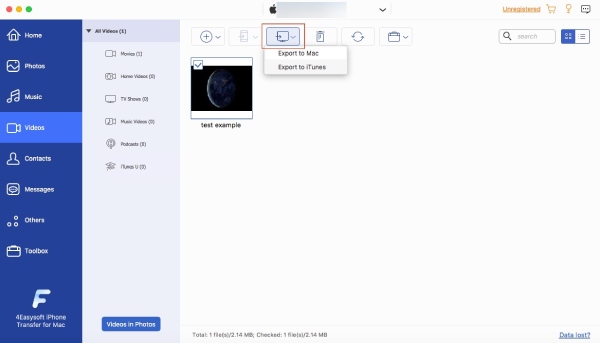
Passaggio 3 Ci sono altri pulsanti: Esporta sul dispositivo E Aggiungere. IL Esporta sul dispositivo Il pulsante ti consente di trasferire i video dal tuo iPhone a un altro iPhone, mentre il Aggiungere Il pulsante ti consente di aggiungere file video dal Mac all'iPhone collegato.
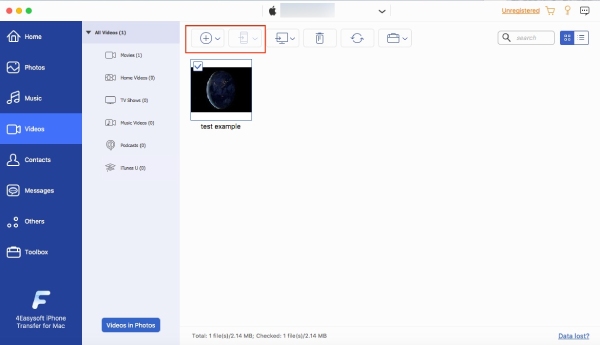
Gestisci le informazioni di contatto
Puoi creare un backup per le tue informazioni di contatto sull'iPhone o trasferire le informazioni su un nuovo iPhone o altri dispositivi Android che non sono compatibili con i dispositivi iOS. In questo modo, le tue informazioni di contatto e il tuo messaggio sono ben gestiti. Controlla i passaggi seguenti per imparare rapidamente come farlo su 4Easysoft iPhone Transfer per Mac
Come trasferire i contatti tra dispositivi
Passo 1 Esistono due modalità per caricare i contatti sul tuo iPhone: Caricamento veloce E Carico profondo. Scegline uno per vedere i contatti, la differenza è questa Caricamento veloce richiede di disattivare i contatti in iCloud, mentre il Carico profondo è più completo.

Passo 2 Ora fai clic su Carico profondo pulsante, che potrebbe richiedere del tempo perché verrà avviato automaticamente il backup dei contatti prima di visualizzarli. Al termine del caricamento, vedrai tutte le informazioni di contatto nella finestra. Quindi puoi fare clic su uno casuale da modificare sul lato destro della finestra.

Passaggio 3 Successivamente, per esportare le informazioni di contatto, devi prima sceglierne uno o tutti, quindi fare clic su Esporta su Mac pulsante sopra per salvare i dati sul tuo computer Mac. Oppure puoi anche fare clic su Crea nuovo contatto accanto ad esso per aggiungere un nuovo metodo di contatto di qualcuno al tuo iPhone.

Nota: Durante la scansione, questo iPhone Transfer potrebbe chiederti di inserire la password sul tuo iPhone se desideri che esegua anche la scansione della cronologia delle chiamate e di altre informazioni di contatto più rilevanti.
Come trasferire messaggi tra dispositivi
Passo 1 Per i messaggi sul tuo iPhone, puoi anche trasferirli sul tuo Mac ed eliminarli dall'iPhone per risparmiare spazio. Collega il tuo iPhone al Mac e fai clic direttamente su Messaggi pulsante.

Passo 2 Fare clic sulla casella di controllo davanti alle informazioni di contatto che si desidera selezionare, quindi fare clic su Esporta su PC pulsante per trasferire i messaggi sul computer. Puoi archiviare questi dati sul tuo computer in molti formati: CSV, HTML e TXT.

Nota: Tutti i file multimediali, i contatti e i messaggi possono anche essere trasferiti su iTunes per archiviare i tuoi dati sul servizio d. È sufficiente fare clic sull'icona della freccia giù sul Esporta su PC pulsante e vedrai Esporta su iTunes.
Altri
IL Altri Il pulsante nella parte inferiore della finestra rappresenta la scansione di altri file come libri, note, informazioni del calendario, dati di Safari e chiamate. Se sono presenti tali dati sul tuo iPhone, puoi selezionare e fare clic su Esporta su Mac, O Esporta sul dispositivo pulsante per trasferirlo su più dispositivi. Nel frattempo, puoi anche trasferire tali dati dal tuo Mac al tuo iPhone. Puoi anche eliminare o aggiornare i dati.

Cassetta degli attrezzi
Trasferisci i dati con un clic
Il trasferimento dei dati può essere semplicissimo per i tuoi dispositivi iPhone e Mac. Devi solo prima collegarli con un cavo USB. Quindi, nella parte inferiore dell'interfaccia principale, fai clic su Cassetta degli attrezzi pulsante. Tra tanti strumenti potenti, fai clic su Dispositivo al PC pulsante o Da telefono a telefono pulsante, che dipende dal dispositivo su cui stai per trasferire. Qualunque cosa tu faccia clic, una finestra pop-up mostrerà tutti i tuoi dati ma non in dettaglio e con un altro clic potrai trasferirli tutti.

Backup dei contatti
Esegui il backup di tutti i tuoi contatti, numeri di telefono e altri dettagli rilevanti con un solo clic. È possibile fare clic su Backup dei contatti nella Casella degli strumenti dopo aver collegato il dispositivo al Mac. Clicca il Esegui il backup adesso pulsante e scegli una cartella per i dati, e tutto è pronto.
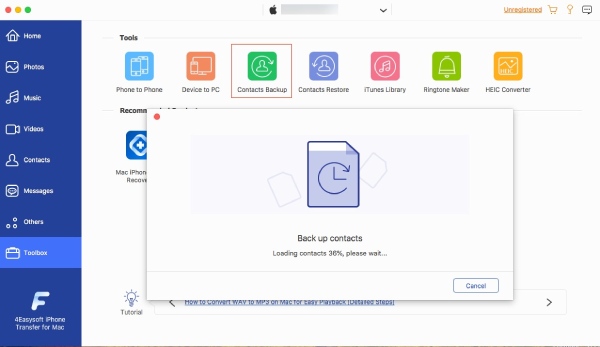
Ripristino contatti
Se hai creato un backup con 4Easysoft iPhone Transfer per Mac, ora puoi facilmente recuperare questi backup e archiviarli sul tuo nuovo dispositivo. Ciò ti consente di accedere nuovamente alle informazioni cancellate accidentalmente dai tuoi contatti.
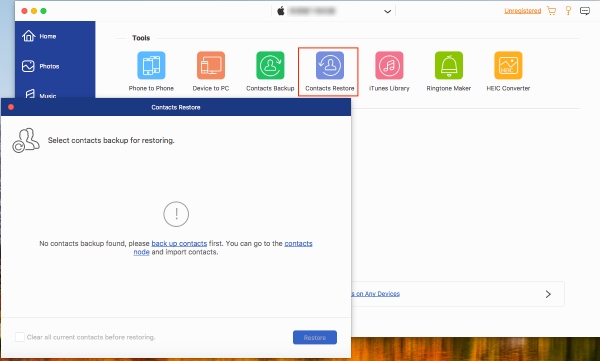
Libreria di iTunes
Con un solo clic puoi sincronizzare e gestire la tua libreria iTunes senza sforzo. Funziona perfettamente quando la sincronizzazione di iCloud è un po' lenta o lo spazio di archiviazione in iCloud non è sufficiente. Facendo clic su Libreria di iTunes pulsante, vedrai tre modalità di sincronizzazione: Sincronizza il dispositivo su iTunes, Sincronizza iTunes sul dispositivo, E Visualizza la libreria di iTunes. Puoi fare clic sui pulsanti corrispondenti in base alle tue esigenze.
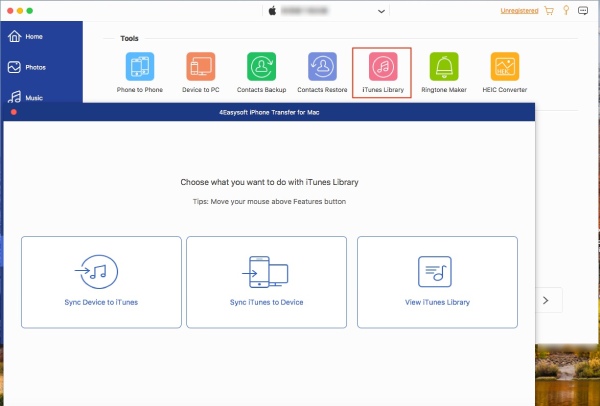
Creatore di suonerie
Puoi aggiungere un brano musicale dal tuo iPhone o Mac per creare una suoneria per il tuo iPhone. Nel frattempo, questo Maker ti consente anche di applicare alcuni semplici effetti come dissolvenza in entrata o in uscita. Qui è anche possibile regolare la durata della suoneria.
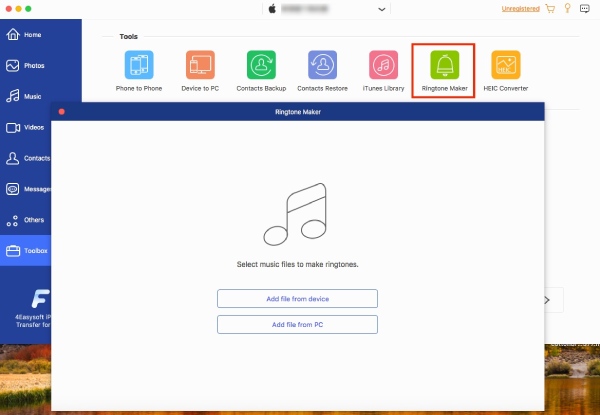
Convertitore HEIC
HEIC è un formato immagine sviluppato da Apple per archiviare immagini sui tuoi iPhone e Mac. Sebbene le immagini in formato HEIC siano di alta qualità, non è conveniente trasferire immagini da iPhone a dispositivi Android. L'uso di questo strumento può aiutarti a convertire qualsiasi immagine HEIC sul tuo iPhone o Mac in un formato più compatibile come JPEG.
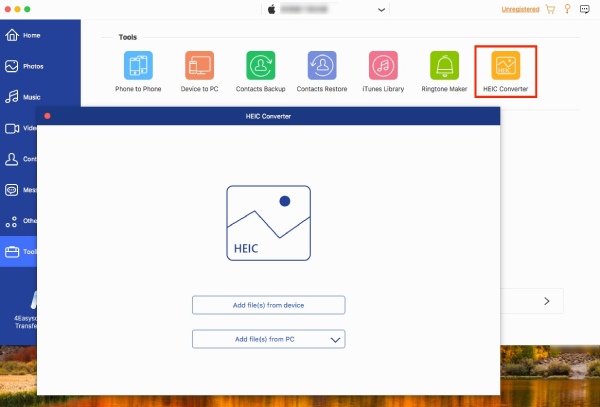
 Per Windows
Per Windows Per Mac
Per Mac Soluzioni online gratuite
Soluzioni online gratuite